Какую операционную систему выбрать
Если приходится решать, какую версию виндовс установить, стоит учитывать, что на выбор доступно несколько актуальных версий, которые до сих пор поддерживаются разработчиком. И выбор зависит только от мощностей и функций ноутбука.
Windows 7
Эта операционная система до сих пор востребована несмотря на приостановку техподдержки разработчиками и драйверы практически не обновляются. Выбрать винду этой версии будет правильно, если компьютер слабый:
- CPU от 1 ГГц;
- Оперативная память от 1 Гб;
- Не менее 16 Гб свободного места на жестком диске.
Эта ОС надежна для ноутбука, она стабильно работает на протяжении нескольких лет без переустановки. Достаточно время от времени чистить диск от «мусора» и запускать дефрагментацию.

Виндовс 7 подойдет для ноутбука еще потому что специально адаптирована под портативные устройства. Многие компьютеры не требуют установки драйверов, так как они предустановлены в операционной системе.
Windows 8
Эта операционная система отличается оформлением — привычные “окна” заменило плиточное меню. Это вполне удобно, особенно для сенсорного дисплея, но какое-то время придется привыкать. Системные требования для восьмой windows:
- CPU от 1 ГГц;
- Оперативная память от 1 Гб;
- Не менее 16 Гб свободного места на жестком диске.
Эта операционная система стабильна и ни в чем не уступает предыдущей версии. В качестве улучшения установлен защитник виндовс — базовый антивирус от Майкрософт. Нельзя сказать, что он очень надежный, но для базовой защиты этого достаточно.
Перед выбором этой версии нужно учитывать, что она сделана под SSD-накопители и лучшую производительность дает именно на них. Более ранние версии, рассчитанные на HDD, с твердотельным накопителем могут работать некорректно.
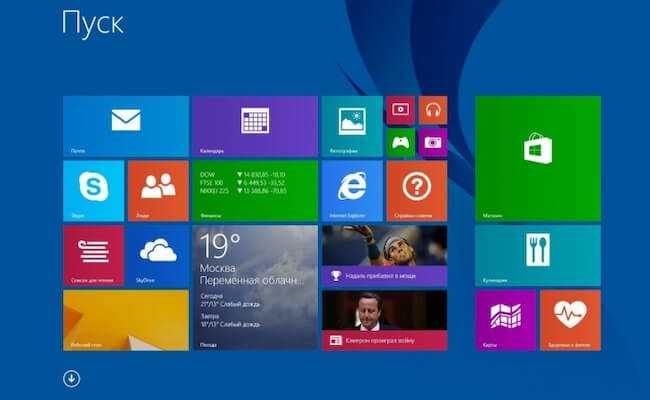
Windows 10
Сегодня это самая востребованная версия в линейке винды. Она немного уступает в производительности предыдущей версии, но при этом стабильная и надежная. Системные требования у windows 10 немного выше:
- CPU процессора не менее 1.5 ГГц;
- Не менее 1 Гб оперативки;
- Не менее 16 Гб свободного места;
- Дисплей разрешением не ниже 800×600 пикселей.
Чтобы подобрать, какой Windows установить, стоит учесть, что в лицензионной версии Windows 10 предустановлена телеметрия для анализа действий пользователя, чтобы на основании этого анализа предлагать соответствующую рекламу.
Также возможны трудности с установкой программ и игр, скачанных с торрентов так как они не отвечают требованиям подлинности и блокируются системой безопасности. То же касается других медиа-продуктов.
В пиратских вариантах операционных систем телеметрия отключена, поэтому продукты с торрентов качаются и устанавливаются без проблем. Также возможны сложности с поддержкой устаревших приложений, они работают нестабильно и часто “зависают”.
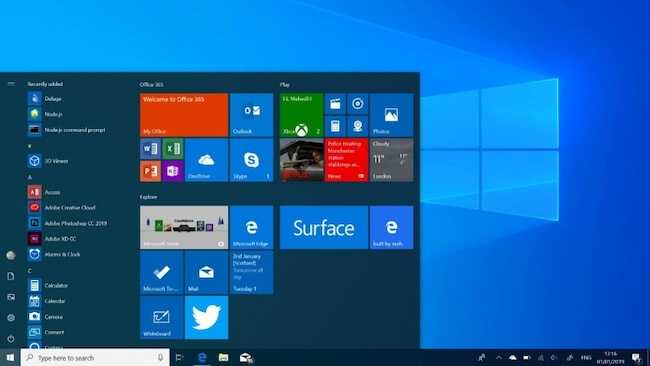
Пользователи замечают, что Windows 10 также может сильно нагружать жесткий диск, поэтому ее лучше ставить на SSD-накопитель.
Windows 11
По типу работы эта ОС почти не отличается от десятой виндовс и тоже требует установки на SSD. Среди нововведений присутствует новый дизайн, ряд полезных виджетов, в том числе лента новостей. Доступен фирменный магазин программного обеспечения и возможность запуска программ для андроид. Также операционная система поддерживает HDR и работает на сенсорных экранах. Для виндовс 11 потребуется:
- 64-х битный двухъядерный процессор от 1 ГГц;
- Не менее 64 Гб на диске;
- Видеокарта DirectX 12;
- Наличие постоянного подключения к интернету и учетной записи Майкрософт.
Все же стоит сказать, что это не лучшая операционная система для ноутбука, даже если устройство соответствует необходимым параметрам. Пока что Windows 11 тестируется и дорабатывается разработчиком, поэтому возможны сбои и сюрпризы в работе.

Windows 10. Надёжный вариант, ставший самым распространённым
Даже среди владельцев ноутбуков именно Windows 10 занимает первое место по популярности. Более 50% пользователей выбирают эту систему в качестве основного инструмента для работы. Ядро – примерно такое же, что и у Windows 8. Вот лишь некоторые плюсы этого варианта:
- Новые функции и приложения, отсутствующие у более старых версий.
- Многие программы и игры уже сейчас создаются с учётом возможного запуска на Windows 10.
- Регулярные обновления, благодаря которым устраняются все баги и недоработки. От них выбор операционной системы тоже зависит.
Но есть и те, кто критикует Windows 10. Среди отрицательных сторон выделяют следующие проблемы:
- Некоторые функции и приложения ОС для нетбука не требуются для корректной работы системы. Но они часто становятся причиной того, что процессор и оперативная память перегружаются.
- На этой версии не запустится большинство старых программ.
- Информация о пользователе и самом устройстве собирается в принудительном порядке. Часть этих сведений – конфиденциальная. Выбрать для домашнего использования рекомендуется предыдущую версию.
Дополнительные рекомендации по установке операционных систем
Необходимо заранее определиться с тем, какой процессор поддерживается – 32-64 разряда. Количество оперативной памяти, используемая видеокарта тоже имеют значение.
Есть несколько моментов, важных для учёта.
- На любой конфигурации, где ОЗУ до 4 Гигабайтов, Windows XP будет работать в любом случае.
- Только Windows XP подходит тем, у кого есть 1 Гигабайт памяти и самая маленькая разрядность.
- Лучше ставить Windows 7 только при наличии 1-2 Гигабайт.
- При наличии 2-3 Гигабайт рекомендуется ставить Windows 7 32-разрядной версии.
- Наконец, при больших количествах доступного места можно выбрать 64-разрядный вариант. Но в большинстве случаев рекомендуют всё же останавливаться на 32-разрядных. Какую винду устанавливать, решает пользователь.
Поддержка современных процессоров
Практически все современные ОС Виндовс поддерживают новые центральные процессоры
Это важно для игр, так как активация максимального количества ядер и памяти позволяет в разы повысить производительность в играх и программах. Виндовс 10 поддерживает даже самые старые процессоры, но запустить на них ее вряд ли получится, как и восьмерку или семерку
Важно! Если говорить о редакциях, то хуже всего с активацией максимально возможного количества ядер справляются только Начальная редакция семерки и базовые домашние редакции Windows 8 и 10. Теперь понятно, какой Виндовс лучше установить на ноутбук
Если он мощный, то однозначно десятку, а если слабый – то Виндовс ХР или домашние версии семерки. Тут все упирается в железо используемого ПК. Хоть требования у последних ОС одинаковые, использоваться память они могут по-разному. Кстати, если кто не знал, какой самый последний Виндовс, то это Виндовс 10. На него разработчики регулярно выпускают обновления, поэтому он является и самым современным, и самым безопасным, но слабые ноуты его не потянут
Теперь понятно, какой Виндовс лучше установить на ноутбук. Если он мощный, то однозначно десятку, а если слабый – то Виндовс ХР или домашние версии семерки. Тут все упирается в железо используемого ПК. Хоть требования у последних ОС одинаковые, использоваться память они могут по-разному. Кстати, если кто не знал, какой самый последний Виндовс, то это Виндовс 10. На него разработчики регулярно выпускают обновления, поэтому он является и самым современным, и самым безопасным, но слабые ноуты его не потянут.
Любимая всеми, но устаревшая Виндовс ХП
Пользовательские симпатии
Для большинства пользователей 1607 это самая лучшая сборка Windows 10, в ней появилось множество полезных в том числе и профессиональным разработчикам функций, включая даже наличие встроенной консоли как на Linux системах.
Если говорить о Windows 10 x64 бит, в плане «геймерской» системы, то в Steam она набрала более 50%, и рост продолжается. В абсолютных цифрах «десятка» на втором месте и установлена на 35% всех компьютеров мира (50% у Windows 7). И тут легко предположить, что успехов удалось достичь и благодаря первой в истории корпорация Microsoft программе внешних тестировщиков (за предоставление лицензии они тестируют операционную систему и офисные пакеты).
Однако часто они нестабильны, хотя в некоторых случаях могут работать даже лучше, чем любая «релизная», стабильная сборка новейшей «операционки». В любом случае ветка тестирования только для тех, кто использует компьютер для игр и веб-серфинга и не применяет в профессиональной деятельности. Для последних корпоративная или даже домашняя «релизная» версия Windows 10 лучше и надежней.
Сравним между собой каждую версию Windows и определимся в окончательном выборе
Пришло время сравнить между собой самые последние версии операционных систем от Майкрософт, чтобы выяснить, какие их них больше подходят для слабых компов, а какие хорошо себя показывают в требовательных играх. Далее будет рассказано, как подобрать Виндовс для ноутбука, основываясь на его характеристиках.
Windows 10
Десятка – самая популярная и скачиваемая операционная система в мире на данный момент. Разработчики активно поддерживают ее, правда обновления иногда получаются «кривыми». Если пользователь не знал, какая самая последняя версия Виндовс, то это Windows 10. Это отличная ОС для игр и совместимости со старыми программами. На нее даже драйвера устанавливаются автоматически, но для совсем слабых ноутбуков и ПК она не подойдет.
Windows 7
Многие современные дети выросли на семерке. Она вышла в 2009 году и практически сразу же стала самой популярной в мире ОС. Эти отголоски прошлого до сих пор заставляют людей скачивать и устанавливать ее себе. Она подойдет для маломощных ПК и хорошо справится с играми и программами, если это позволит железо.
Windows 8
Восьмерка – далеко не самая популярная операционная система от Майкрософт. Даже разработчики заявили, что они поторопились с ее выпуском, и она стала провальной. Если вспомнить, то именно это в свое время и уничтожило Висту с ее интерфейсом Аэро. В целом, восьмерка не плохая ОС, но она быстро засоряется и начинает лагать. Для слабых ПК точно не подойдет, а ее дизайн может отпугнуть.
Windows XP
Самая старая из всех. Когда-то она тоже была культовой и самой популярной в мире. Ее до сих пор любят и устанавливают себе на компьютеры, несмотря на то, что даже расширенная поддержка закончилась год назад. Она идеально подходит для старых ПК, но, понятное дело, ХП не может работать с рядом современных программ из-за своей программной части и отсутствия совместимости.
Что такое операционная система
Операционные системы для компьютера
Чтобы оперировать общепринятыми терминами, идём в Википедию и узнаём такое определение: «Операционная Система, сокращённо ОС (от английского operating system, OS) — это комплекс взаимосвязанных программ, предназначенных для управления ресурсами компьютера и организации взаимодействия с пользователем». Другими словами ОС обязана управлять всеми устройствами компьютера. И позволять вводить команды и данные с устройств ввода таких как клавиатура, мышь, сканеры, …, и выводить результаты выполнения команд на устройства вывода такие как экран монитора или принтер. А также сохранять результаты своей работы на носителях информации.
Системные требования Windows 10
Однако сама система требует для установки выполнение хотя бы минимальных требований, с которыми можно ознакомиться ниже.
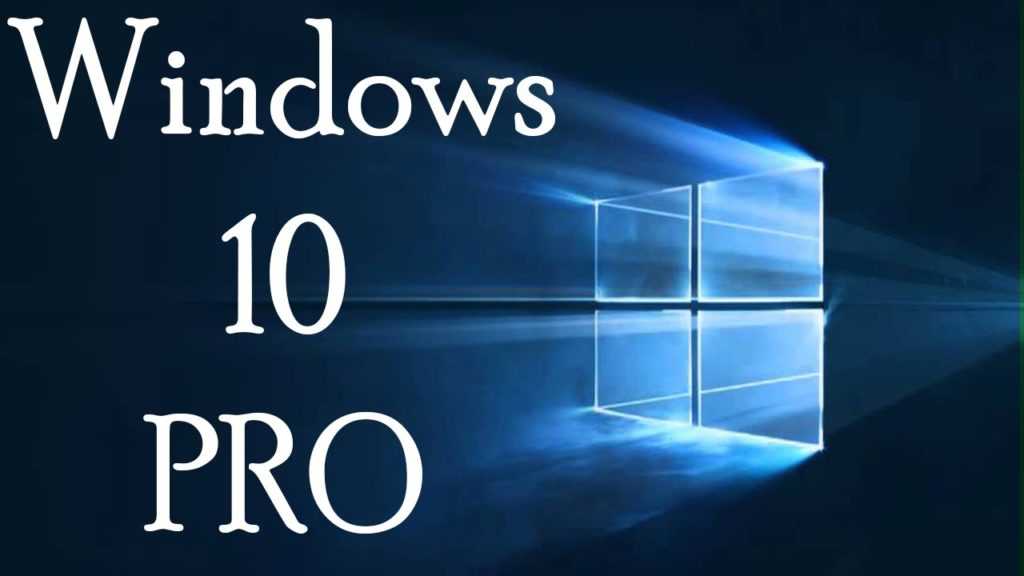
Минимальные
- Архитектура: x86, x64.
- Процессор: 1 ГГц и более тактовой частоты на 2х и более ядрах с поддержкой PAE, NX и SSE2 (x86-64 процессоры должны также поддерживать CMPXCHG16B, PrefetchW и LAHF/SAHF инструкции).
- Оперативная память: 2 ГБ.
- Видеокарта: видеоадаптер с поддержкой DirectX 9 и WDDM версии 1.0.
- Свободное на жёстком диске: 16-20 ГБ.
- Разрешение дисплея: 800 x 600.
- Устройство ввода: клавиатура и мышь.
Рекомендуемые
- Архитектура: x86, x64.
- Процессор: 2,6 ГГц и более тактовой частоты на каждом из 4х ядер с поддержкой PAE, NX и SSE2 (x86-64 процессоры должны также поддерживать CMPXCHG16B, PrefetchW и LAHF/SAHF инструкции) или SoC (системой на кристалле).
-
Оперативная память
Для корректной работы крупных проектов и визуальных эффектов, а также онлайн просмотра видео и больших документов.
: 4 ГБ.
- Видеокарта: видеоадаптер с поддержкой DirectX 9 и WDDM версии 1.3 и выше.
-
Свободное на жёстком диске
Помните, что после установки ОС она заполняется различными инструкциями, кэшем и другими системными файлами, упрощающими работу пользователя, что ведет увеличение активно используемого места на жестком диске.
: 120 ГБ.
-
Разрешение дисплея
Разрешение экрана не несет в себе критических требований для Windows 10. А при более высоком разрешении улучшится читаемость и отображение мелких деталей, однако для этого понадобится и большая вычислительная мощность.
: 800 x 600.
-
Устройство ввода
Устройства являются стандартными для ввода информации в систему, поэтому необходимы для нормальной работы Windows.
: клавиатура и мышь.
Рекомендации по выбору Windows для конкретного типа слабого ноутбука
Если вы имеете дело со слабым или устаревшим ноутбуком, выбрать правильную операционную систему может повлиять на его производительность и функциональность
Поэтому рекомендуем обратить внимание на следующие факторы перед выбором Windows:. Тип процессора
Тип процессора
Если ваш ноутбук использует процессор с архитектурой x86 или x86-64, то для вас лучше выбрать 32-битную версию Windows. В случае, если у вас процессор с архитектурой ARM, то вам нужно выбрать Windows 10 on ARM.
Объем оперативной памяти (ОЗУ)
Если у вас менее 2 ГБ оперативной памяти, рекомендуем выбрать Windows 7 или Windows 8.1. Если у вас более 2 ГБ оперативной памяти, то вы можете использовать последнюю версию Windows 10.
Ёмкость жесткого диска
Если ваш ноутбук имеет меньше 16 ГБ памяти на жестком диске, то вам следует выбрать Windows 7 или Windows 8.1. Для более ёмких ноутбуков можно выбрать любую версию Windows 10.
Программное обеспечение
Если у вас есть необходимость запускать старые программы, которые не работают на новых версиях Windows, выберите Windows 7.
Другие факторы
Если вам важна производительность и скорость запуска приложений, то выбирайте более старую версию Windows. Если вы хотите использовать новые приложения и программы, то выберите последнюю версию Windows 10.
Заключение
Выбрать подходящую версию Windows для слабого ноутбука может быть сложной задачей. Но, следуя вышеуказанным рекомендациям, вы сможете определиться с выбором и получить максимальную производительность и стабильность системы.
Windows 7
«Семёрка» быстро затмила собой XP. И не зря, ведь сегодня она – самая популярная ОС. В ней, наконец, появилось всё, чего не хватало предыдущим ОС: автоматические обновления драйверов, достойный встроенный антивирус, хорошая совместимость с беспроводными сетями, которые уже начинали на 2009-й год — год выпуска — активно распространяться, красивый внешний вид, а также многое другое.
Она отлично подойдёт как для работы, так и для развлечений, для многих, возможно, станет идеальным вариантом. Остаётся только выбрать версию.
Starter
Windows Starter
Начальная версия, которая имеет кучу недостатков по сравнению с остальными:
- существует она только в 32-битном формате;
- отсутствует возможность проигрывать либо создавать DVD-диски, что также весьма неудобно;
- лишена эффектов Aero — главной графической фишки семёрки
Для слабеньких нетбуков, старых компьютеров зайдёт на ура, поскольку работать будет безупречно. Вот только большого смысла нет, так как XPпредлагает куда больше возможностей, навряд ли кто-то пожелает её установить.
Home
Есть две версии Home: Домашняя базовая (Home Basic) и Домашняя расширенная (Home premium). Возможности первой едва ли отличаются от Starter, но Premiumверсия предлагает уже куда большие возможности. С ней вы сможете ощутить все прелести Windows 7: появляются графические эффекты Aero, поддержка планшетных ПК, четырёхядерных процессоров и многое другое.
Professional
Windows Professional
Профессиональная версия имеет ещё более расширенный потенциал, позволяет работать с удалённым рабочим столом, печатать по сети, работать с приложениями для XP, точнее, имеет хорошую совместимость с ними, чего не скажешь о предыдущих версиях.
Ultimate
Ultimate
Windows 7 Максимальная предоставляет все возможности данной ОС. Помимо функций, описанных выше, в ней есть:
- функция защиты данных BitLocker;
- поддержка Unix-приложений;
- загрузка с виртуальных жёстких дисков;
Плюс ещё ряд функций, которые пригодятся больше профессионалу, чем рядовому пользователю.
Версии Home Premium и Professional отлично подойдут для решения основных задач. Если у вас сейчас стоит «Семёрка», то узнать версию вы можете по способу, описанному выше.
Какая сборка лучше
Некоторые считают, что любая последняя сборка «десятки», особенно в тестовой фазе, просто обязана быть лучше предшественников. Но практика показывает, что это далеко не так. Особенно плохо работали первые «ремизные» версии, и только с 1511 начинается стабильность и качественная работа ОС. На «быстром кольце обновлений» участники программы тестирования заметили, что у каждой новейшей сборки свои проблемы. Но все они потихоньку начинают работать лучше, чем 2 года назад. Их недоработки не вызывают критических багов и по большему счету приносят только новые, более продвинутые функции.
Говорить о том, что «тестовая» версия «десятки» более легкая, чем Windows 7, глупо. Она выигрывает в быстродействии и занимает меньше места на накопителе (особенно критично для SSD дисков). К тому же геймеры уже выяснили, что десятка является не только рабочей, но и игровой системой. В последней версии 1703 система может переключаться в специальный «игровой режим», который все ресурсы системы направит на игровой процесс. Таким образом, на новых компьютерах в играх можно получить максимум производительности, не доступный на других ОС.
Грядущие сборки
В ближайшие 12 месяцев нас ожидают еще две крупных сборки Windows 10. В конце 2018 года должна увидеть свет сборка 1809 под кодовым именем Redstone 5. Сейчас она находится в стадии раннего тестирования в ветке Insider Preview, и по отзывам инсайдеров, принесет много обновлений в плане юзабилити. Так, к примеру, в интерфейсе появится функция Sets, позволяющая открывать приложения во вкладках, аналогично веб-страницам в браузере.
Наконец, 25 июля 2018 года в тестирование была запущена сборка 1903 под кодовым именем 19H1. Более или менее доступной для публичного изучения она должна стать в начале 2019 года.
Другие версии
Microsoft представили и ряд менее востребованных сборок «Десятки»:
- Home для одного языка – нельзя переключать языки интерфейса;
- Home с Bing – в браузер Edge встроена поисковая система Bing;
- S – работает только с программами из Store;
- Pro Education – профессиональная редакция для образовательных учреждений;
- Pro for Workstations – для рабочих машин с высокой вычислительной мощностью;
- Team – для планшетов;
- Mobile – для гаджетов, адаптирована под управление посредством сенсорного дисплея;
- Mobile Enterprise – корпоративная мобильная операционная система.
Выбор сборок большой, но разницы для обычного пользования между ними особой нет, чего не скажешь про разрядность ОС.
<index>
Чтобы понять, какие сборки Windows 10 лучше, важно проследить историю создания проекта. Впервые компания-разработчик предложила поставлять операционную систему как сервис, услугу, а не как конечный продукт, как было раньше
- 1507 (более не актуальная, нет поддержки);
- 1511;
- 1607;
В каком-то роде их можно считать старыми сервис паками, которые использовались в более старых операционных системах от Microsoft.
Какая версия Windows лучше, какую выбрать для установки на ноутбук (компьютер)
Довольно много вопросов всегда вокруг выбора ОС Windows: а какая из них лучше, а какая быстрее, а что выбрать мне для моего старенького ноутбука, а для ПК, а вот одна ОС следит за тобой, а другая нет и т.д.
В этой статье хочу выказать свое мнение насчет выбора ОС. Думаю, что тема будет весьма полезна для многих. Даже опытные пользователи часто меняют Windows и не могут остановиться на какой-то конкретной версии (что уж говорить о тех, кто не так хорошо знаком с ПК).
Также статья, наверное, найдет отклик и у тех, кто недавно купил компьютер/ноутбук и подыскивает себе оптимальную систему (так, чтобы все сносно работало, и не тормозило).
Пожалуй, пора начинать (а то вступление слишком уж громоздкое ).
Различие 32-х и 64-х битной системы
С первого взгляда точно нельзя понять, какие именно свойства отличают 32 от 64-битной системы. Для этого требуется просмотреть свойства и настройки ПК, это даст понять, можно ли установить Виндовс 10 на старый компьютер.
Основное отличие 64-битной системы заключается в возможности использовать больший объем оперативки. Появляется не просто поддержка ОС последнего поколения, здесь будет нормально функционировать железо с 16-32 Гб оперативной памяти.
 На старый ноутбук с 2 Гб оперативки лучше установить систему 32-бит
На старый ноутбук с 2 Гб оперативки лучше установить систему 32-бит
Для 32-бит характерны следующие качества:
- объем оперативной памяти — не более 4 Гб;
- объем виртуальной памяти — не более 2 Гб;
- сохранность данных, безопасность — стандартные функции;
- возможность использования старых программ — всестороннее.
У системы 64-бит свойства обширнее:
- объем оперативной памяти — до 192 Гб и даже более;
- объем виртуальной памяти — 8 ГБ;
- сохранность данных, безопасность — в дополнение к стандартной защите используется аппаратный D.E.P., Kernel Patch Protection;
- возможность использования старых программ — частичная возможность, так как старые программы с трудом адаптируются к новым механизмам ПК, из-за чего работают неправильно.
Если на старый ПК должен установиться Windows 10, лучше использовать 64-битную систему. Ее хорошо воспринимает лэптопы Самсунг, Асус.
Системные требования Windows Vista
Определяя характеристики производительности, нужно учитывать, какая элементная база применяется в устройствах. У каждого производителя используются определенные компоненты, которые имеют разный тип быстродействия.

Минимальные
- Архитектура: 32-64 бит.
- ОЗУ: 512 МБ.
- Процессор: 1 ГГц.
- Видеопамять: 32-128 МБ.
- Видеоадаптер: Windows Aero совместимый видеоадаптер, поддержка DirectX 9, Pixel Shader 2.0, драйвера WDDM, 32 бита на пиксель.
- Свободное место на жестком диске: 25 ГБ.
- DVD-ROM: требуется.
- Доступ в Интернет: необходим.
- Аудиовыход: нужен.
Рекомендуемые
- Архитектура: 32-64 бит.
- ОЗУ: значение 4 ГБ будет оптимальным для запуска всех стандартных приложений и работы в онлайн-многооконном режиме.
- Процессор: 2,6+ ГГц станет сверхбыстрой производительной лошадкой, ведь частота процессора с RISC архитектурой играет огромное значение в вычислительной мощности.
- Видеопамять: 1+ ГБ видео памяти позволит решить любые возникающие системные задачи и поможет в рендеринге всей графики, начиная от визуальных эффектов, заканчивая графикой приложений и многооконного софта.
- Видеоадаптер: Windows Aero совместимый видеоадаптер, поддержка DirectX 9, Pixel Shader 2.0, драйвера WDDM, 32 бита на пиксель.
- Жесткий диск: конечно, для работы пользователя требуются большие значение размера ЖД , однако для самой системы будет хватать и 64 ГБ. Помните, что после установки ОС она заполняется различными инструкциями, кэшем и другими системными файлами, упрощающими работу пользователя, что ведет увеличение активно используемого места на жестком диске.
- DVD-ROM: требуется.
- Доступ в Интернет: необходим, если вы собираетесь работать в сети. Однако есть варианты и локальной использования.
- Аудиовыход: нужен.
Несколько примеров
Обновление для Windows 10 выпущенное весной нынешнего года, приводило к выходу из строя компьютеры, а обещанный обновленный апдейт, который мог исправить эту проблему, вышел только спустя месяц после обещанного изначально срока.
Ладно, не обидно еще тем пользователям, которые Десятку скачали с разных торрент сайтов, те деньги не платили, а поставили пиратку, тупит, да ладно, другую пиратскую сборочку качнут, да опять поставят. Это конечно тоже не выход. А обидно тем, кто заплатил, им то, что делать?
Далее, всем известно, да и сама компания Microsoft этого не отрицает, что ведется постоянный контроль за пользователями в системе, якобы для её улучшения, одним словом – слежка, и это указано в условиях соглашения при установке Windows, но его разве кто-то читает?
Может и с благими намерениями, но не каждый захочет, чтобы за ним следили в замочную скважину. Конечно, пусть следят, но неприятно, что ты всегда под контролем. Допустим, скачал фильм с торрента, а тебе счет выставили через суд, за его незаконное распространение, ведь работа торрента и основана на получении и одновременной раздаче. Возможен такой вариант? Еще бы, у нас все возможно! Да мало ли к чему эта вся слежка приведет? Конечно, не нужно быть параноиком, но как-то странно получается, ты платишь деньги, за то, чтобы за тобой следили. Тоже смешно? Ну прямо один сплошной цирк
Почему же Microsoft так долго все исправляет и готовит? Все крупные апдейты тестируются более чем по полгода, то есть у разработчиков куча времени на то, чтобы доработать свое ПО. Как оказалось, у всего этого есть причина, а является ей то, что для Microsoft операционная система Windows 10 ушла на второй план. Всех ключевых сотрудников, работавших над ней, перевели на другой проект, а над Десяткой оставили работать не очень опытных новичков. В настоящее время проект носит кодовое имя Windows Core OS, но будет называться иначе — предположительно, Windows Lite.
Подробности не совсем раскрыты, но проект представляет из себя новую версию операционной системы, которая обладает модульной структурой, благодаря чему её можно устанавливать на любую электронику, вплоть до смартфонов и телевизоров. Как уверяют, возможно, её смогут представить уже в 2019 году.
Все это конечно слухи, а когда, что будет, от этого, нашему компьютеру не холодно, не жарко. Может вообще ничего не будет. Давайте жить сегодняшним днем!
Да, оказывается есть! Как вы догадываетесь, это Windows 8.1. Кто её ставил, тот, поймет, о чем речь. Установив её, назад уже с неё вы не сойдете, она действительно очень хороша.
После установки Windows 8.1, нужно установить недостающие драйвера от производителя вашего компьютера (ноутбука). Далее, ставим нужные нам программы и все! Настраивать практически ничего не нужно! Система работает быстро, слаженно и без сбоев. Работать на ней, одно удовольствие.
Стоит ли устанавливать Windows 10 на старый компьютер
Многие программисты и постоянные пользователи ПК утверждают, что Windows 10 подходит на старый компьютер. Достаточно правильно установить операционную систему, чтобы функции работали верно.
Но важно знать, что в этом случае возникнут некоторые ограничения:
- отсутствие возможности скачивания программ с большим весом и возможностями;
- сниженная функциональность БИОС;
- замедление скорости интернета;
- возможность установки и скачивания только небольших игр;
- ограничение памяти, если она заполнена, действие компьютера замедляется.
Если пользователь согласен с ограничениями, можно установить Виндоус 10 на старый комп. Для этого понадобится отключить и удалить лишние программы, максимально уменьшить нагрузку на оба вида памяти.
Следует понимать, что понятие «старый компьютер» весьма условно. Для одних это Селерон с тактовой частотой 2 ГГц 2008 года, для других двухядерный Core i3 2014 года. Оба компьютера не слишком подходят для новых операционных систем и программ, но разница между ними — пропасть. На первом тормозить будет даже популярная 7 версия Windows, на втором Вин 10 встанет без проблем.
Система на 32 бита используется сегодня крайне редко
Заключение
Выше рассмотрены популярные ОС, которые применяются почти всеми современными пользователями. Выбор делают в зависимости от характеристик устройства и задач, которые оно должно выполнять. Лишь практические эксперименты по настройке и установке покажут, какое из решений актуальнее для каждого конкретного пользователя. У каждой ОС есть свои положительные и отрицательные стороны. Со временем владелец техники легко выяснит, какая из них при заданных условиях лучше справляется со своими основными функциями. При возможности рекомендуется обновлять и саму технику, и техническую начинку.





























